登録
MinaerGateの登録ページから登録します。
登録する項目は、メールとパスワードだけです。
- メールアドレス
- パスワード
- 私はロボットではないにチェック
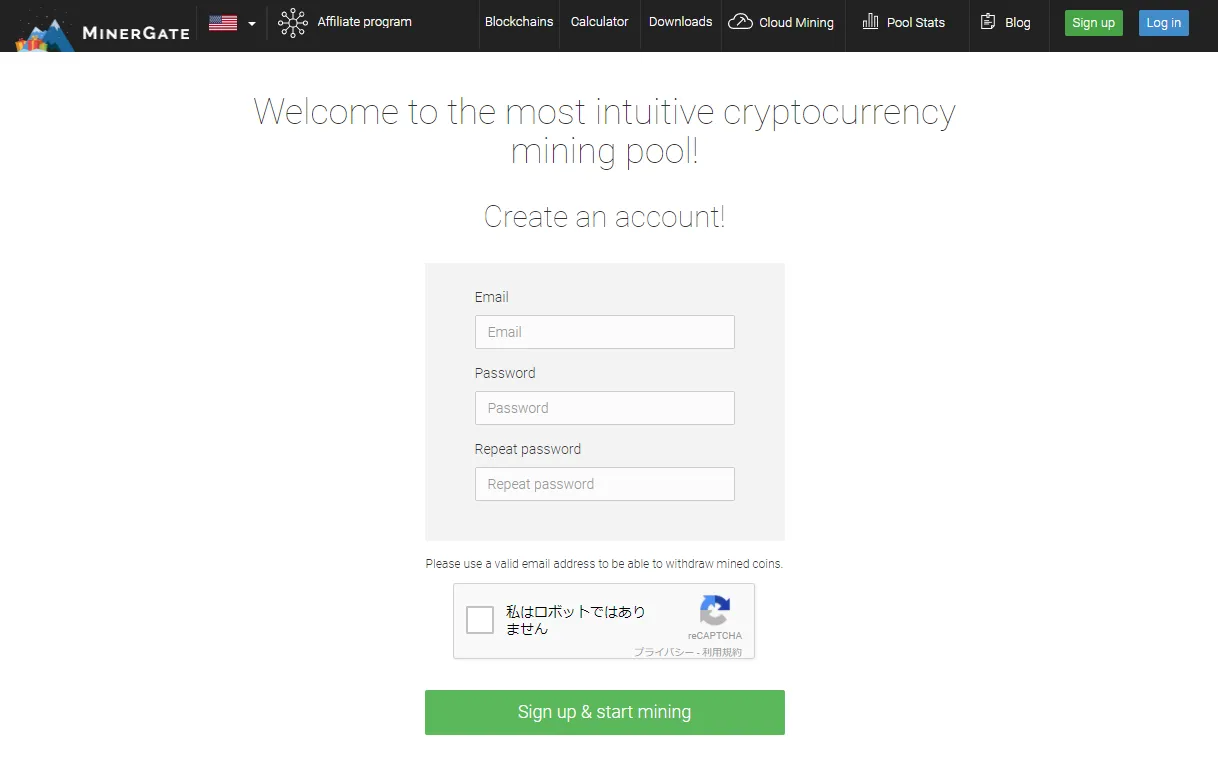
メールで認証
メールが届くのでURLをクリックするだけです。
ログイン
MinaerGateのログインページからログインします。
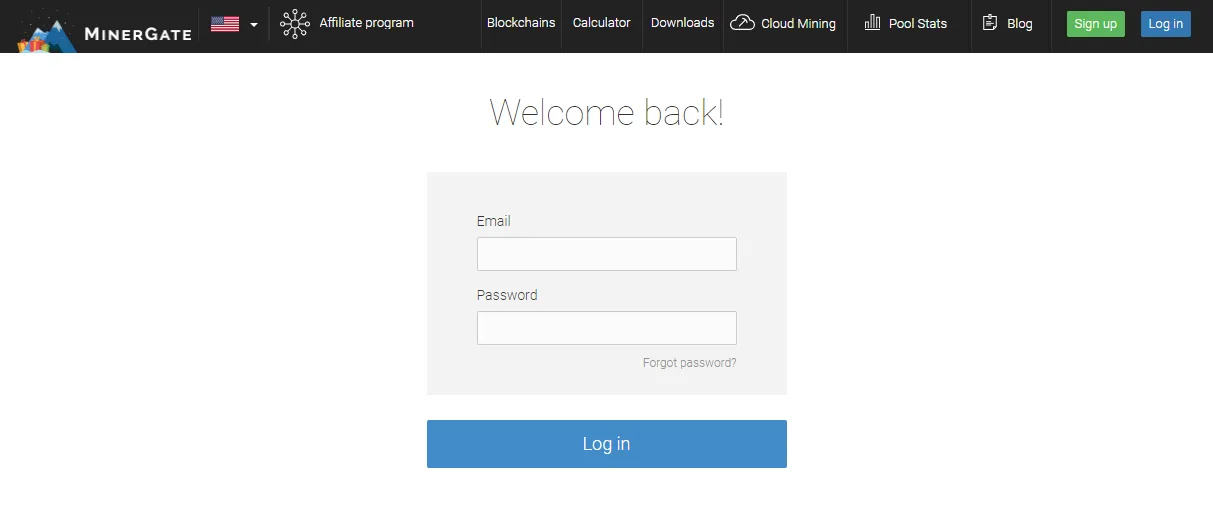
ソフトウェアをダウンロードしてインストール
MinaerGateのダウンロードページからダウンロードします。
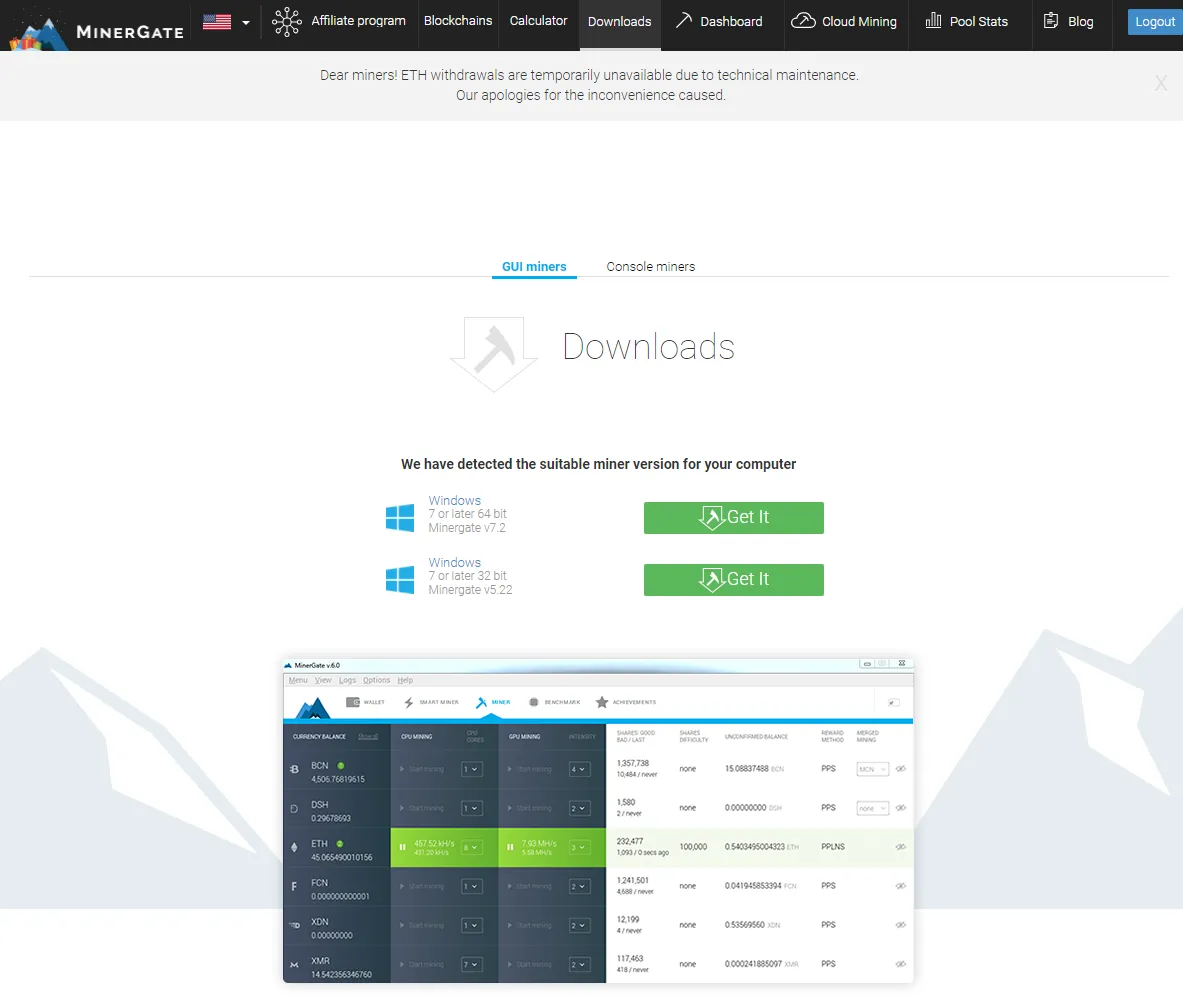
いまどき32bitOSを使っている人はいないと思いますので、64bit をダウンロード
マイニング
- インストールしたソフトを起動する
- メールとパスワードを入力する
- マイニングする通貨のCPU数/GPU数を変更する
CPU数を最大にすると操作が出来なくなることもあるので最大の1つ少ないCPU数にしましょう
GPU数はマイニング中にゲームでもしない限り最大で良いです - マイニングする(Start miningを押すと緑になります)
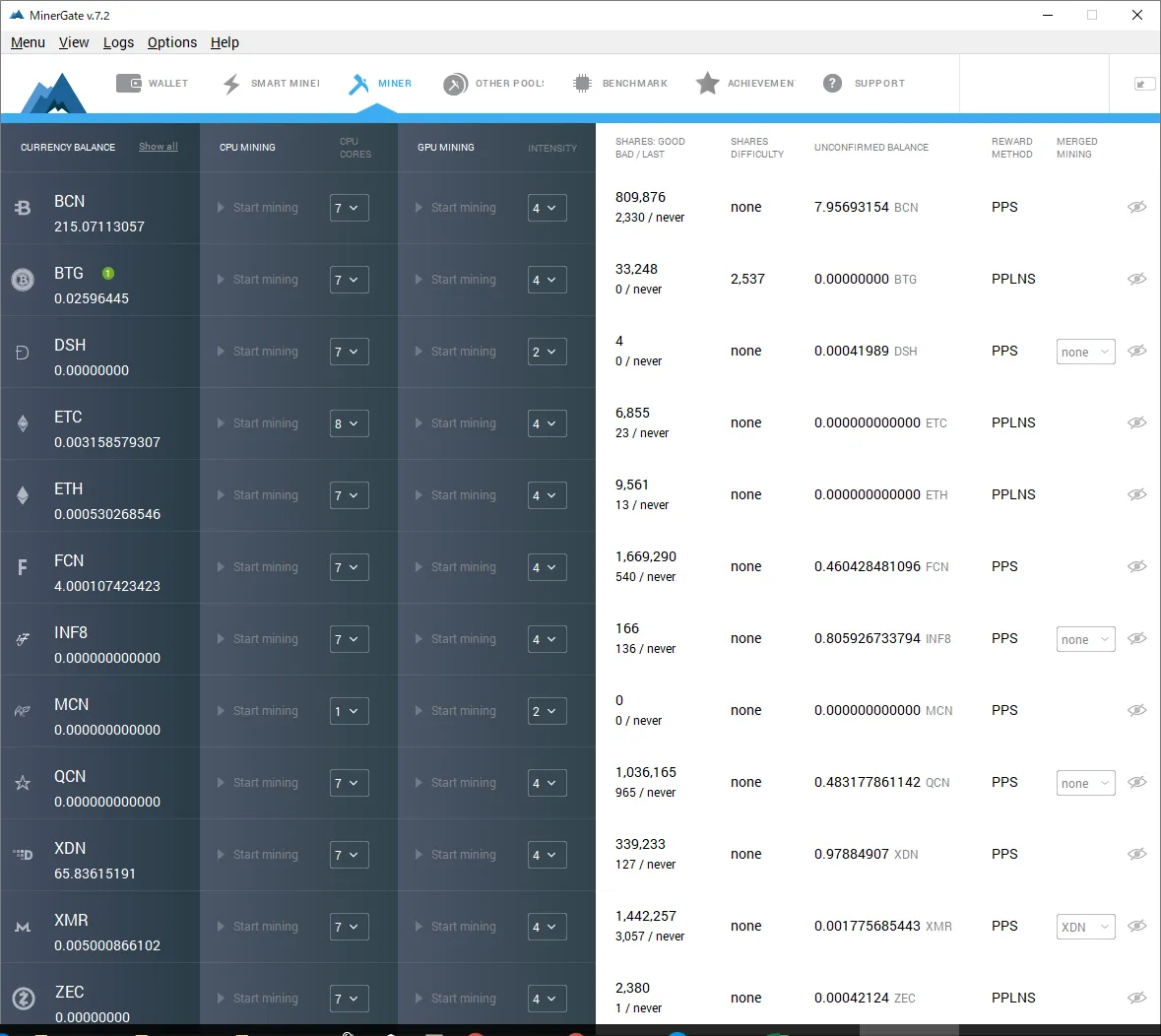
引き出し
- 上部のWALLETで画面を切り替える
- マイニングした通貨を選ぶ
- WithDrawを押す
- Amountに払い出す通貨の数量を入力する(払い出し可能巣量が設定されている)
- Feeに手数料を入力する(標準の手数料が設定されている)
- WithDrawを押す
- パスワードを求められるのでパスワードを入力する
最低引き出し数に満たない場合、払い出しは出来ません。
通貨ごとに最低引き出し数が決まっています。
最初は最低引き出し数に達しやすいBYTECOINをマイニングすると少額ですが早めに払い出しできます。
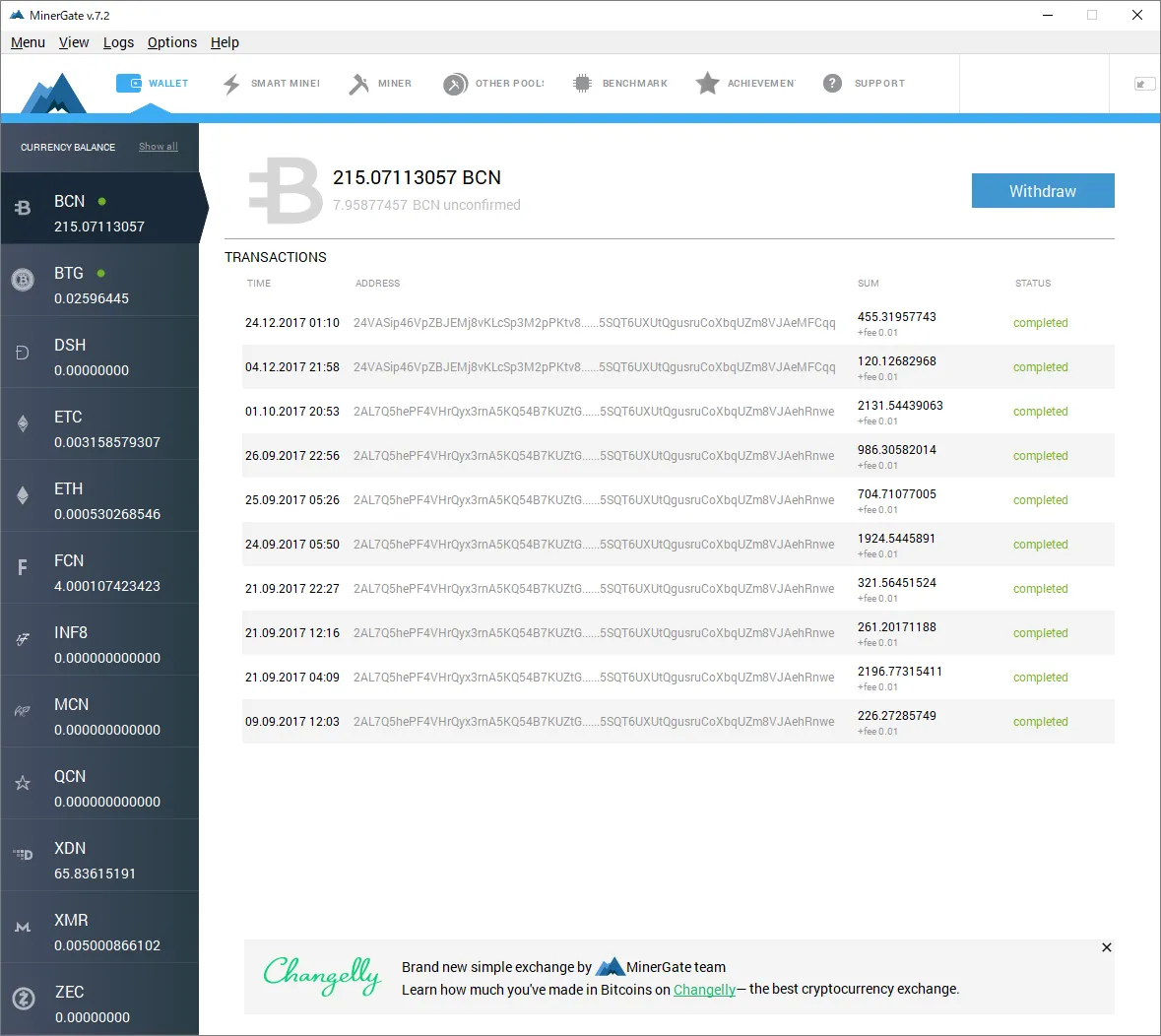
受取先の登録
マイニングした通貨は取引所に送って現金化しますが、取引所登録には個人証明(免許証やマイナンバーカードのアップロードや所在確認のはがき受取など)が必要です。
どれだけマイニングで受け取れるか分からないうちにそんなことは面倒なのでローカルウォレットに貯めて置きましょう。
スマホのアプリでCoinomiが色んな通貨を保管できるのでお勧めです。
通貨が溜まって現金化したくなったら考えましょう。
頑張った割には溜まらないので挫折する人も多くウォレットに少額のコインで終わる人も多いです。
24時間パソコンを実行できる環境がないと増えません。
自分は、通貨の売買がメインなのでマイニングは興味本位で、
外出している間と、パソコンを使っているときだけマイニングしています。